
Michael Cain
0
1656
81
Każdy komputer Mac jest dostarczany z wbudowaną aplikacją Kalendarz OS X, ale kalendarz Apple jest prosty i nie ma wielu przydatnych funkcji. Na szczęście istnieje wiele świetnych aplikacji innych firm, które służą jako zamiennik aplikacji Kalendarz lub jako dodatki umożliwiające przeniesienie jej na wyższy poziom.
Zawęziliśmy naszą listę do pięciu najlepszych aplikacji kalendarza na komputery Mac - nie zapomnij poinformować nas o tym, który preferujesz w komentarzach na końcu tego postu.
Świetne zamienniki
Czy chcesz zastąpić standardowy kalendarz? Jedna z dwóch poniższych aplikacji wykona zadanie.
Fantastyczne 2 (49,99 USD)
Najlepszy dla: Ci, którzy chcą robić coś więcej ze swoim kalendarzem każdego dnia, którzy nie mają czasu na dostosowanie.
Fantastyczne jest właśnie zdobycie nagrody Apple Design Awards 2015 dla komputerów Mac. To, co sprawia, że Fantastical jest tak imponujące, to silnik języka naturalnego, który sprawia, że dodawanie nowych wydarzeń jest bezbolesne.
Na przykład możesz pisać “spotkanie z Jayem o 16.00” a Fantastical rozpocznie tworzenie pozycji kalendarza na następne popołudnie w Twoim kalendarzu, a także zasugeruje osoby o imieniu Jay z Twojej aplikacji Kontakty. Po potwierdzeniu tych informacji wyśle nawet Jayowi wiadomość e-mail z zaproszeniem na wydarzenie. Aplikacja rozpoznaje również tekst sugerujący przyszłe lub powtarzające się zdarzenie, takie jak “trzecia niedziela każdego miesiąca,” “każdy weekend,” “ostatni dzień tygodnia miesiąca,” i więcej.
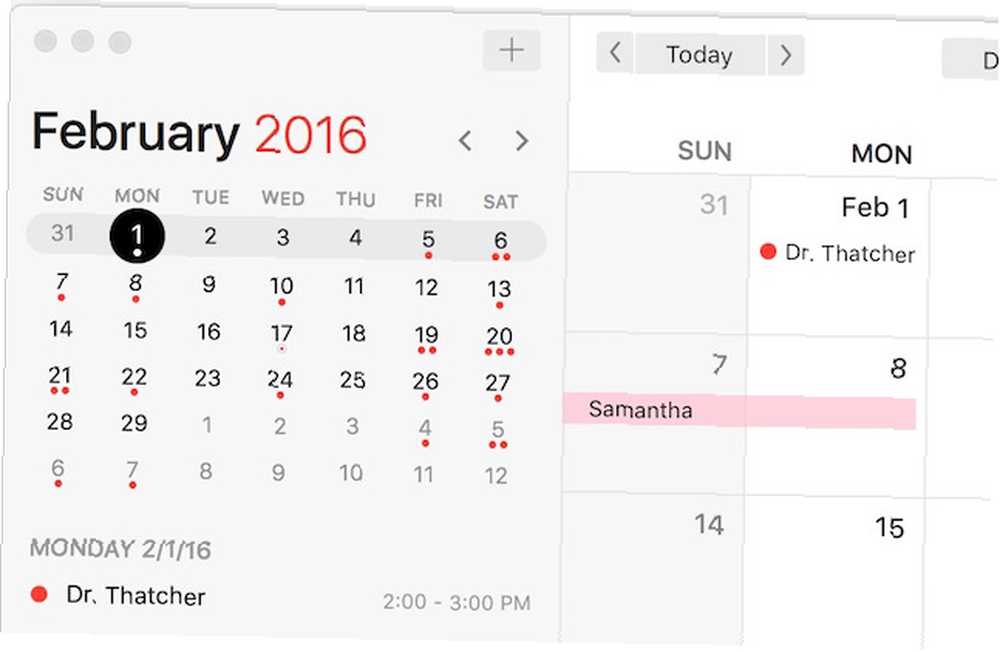
Fantastyczne funkcje, pełne okno kalendarza z widokiem dnia, tygodnia, miesiąca i roku. Oferuje również jasne i ciemne motywy, obsługę stref czasowych i przypomnienia o urodzinach. Widżet Centrum powiadomień jest również dostępny. Jeśli używasz również aplikacji Fantastical 2 na iOS, zapewniona jest obsługa Apple Handoff, oferująca ciągłość między różnymi urządzeniami. Co oznacza ciągłość dla Yosemite i iOS 8? Co oznacza ciągłość dla Yosemite i iOS 8? OS X 10.10, lepiej znany jako Yosemite, to ważna aktualizacja dla komputerów Mac, która oferuje wiele funkcji, których nigdy wcześniej nie widziałem w systemie operacyjnym. Jedną z najważniejszych jest ciągłość. . Natywny silnik CalDAV aplikacji umożliwia użytkownikom podłączenie komputera Mac bezpośrednio do usług kalendarza, takich jak iCloud, Google i Yahoo.
To, co wyróżnia Fantastyczne na tle innych rozwiązań na naszej liście, to w pełni wyposażona aplikacja na pasku menu, która była dostępna. Zarządzaj kalendarzem z paska menu Maca Fantastycznie Zarządzaj swoim kalendarzem z paska Maca Fantastyczne Zarządzaj swoim kalendarzem całkowicie z menu Maca bar. Fantastyczne to nie tylko sposób na szybkie zobaczenie nadchodzących wydarzeń: to sposób, aby nigdy więcej nie patrzeć na domyślny Kalendarz Apple. zanim aplikacja stała się pełnym zamiennikiem kalendarza. Dostęp do paska menu oferuje potężny sposób na przeglądanie dnia za pomocą mini-kalendarza. Co więcej, Fantastic 2 pozwala temu kalendarzowi odłączyć się bezpośrednio od paska menu, a także można zmienić jego rozmiar.
Program Fantastical jest dostępny w sklepie Mac App Store lub Flexibits Store. Dostępny jest również bezpłatny 21-dniowy okres próbny. Czy powinieneś wydać 50 $ na kalendarz? Uważamy, że to warte każdego dziesięciocenta $ 50 za kalendarz? 5 powodów, dla których Fantastical 2 jest wart 50 $ na kalendarz? 5 powodów, dla których Fantastyczna 2 jest tego warta Oryginalna Fantastyczna nie była tania za 15 USD, a teraz programista Flexibits będzie pobierał 50 USD za zaktualizowaną wersję - więc warto? .
BusyCal 2 (49,99 USD)
Najlepszy dla: Ci, którzy są zadowoleni z aplikacji Kalendarz Apple, którzy chcą więcej narzędzi dostosowywania.
BusyCal to jedna z najstarszych i najpopularniejszych aplikacji kalendarza dla komputerów Mac. Podobnie jak Fantastyczny, BusyCal pozwala dodawać wydarzenia przy użyciu języka naturalnego. Działa również z większością usług CalDAV, w tym iCloud, Exchange i Google.
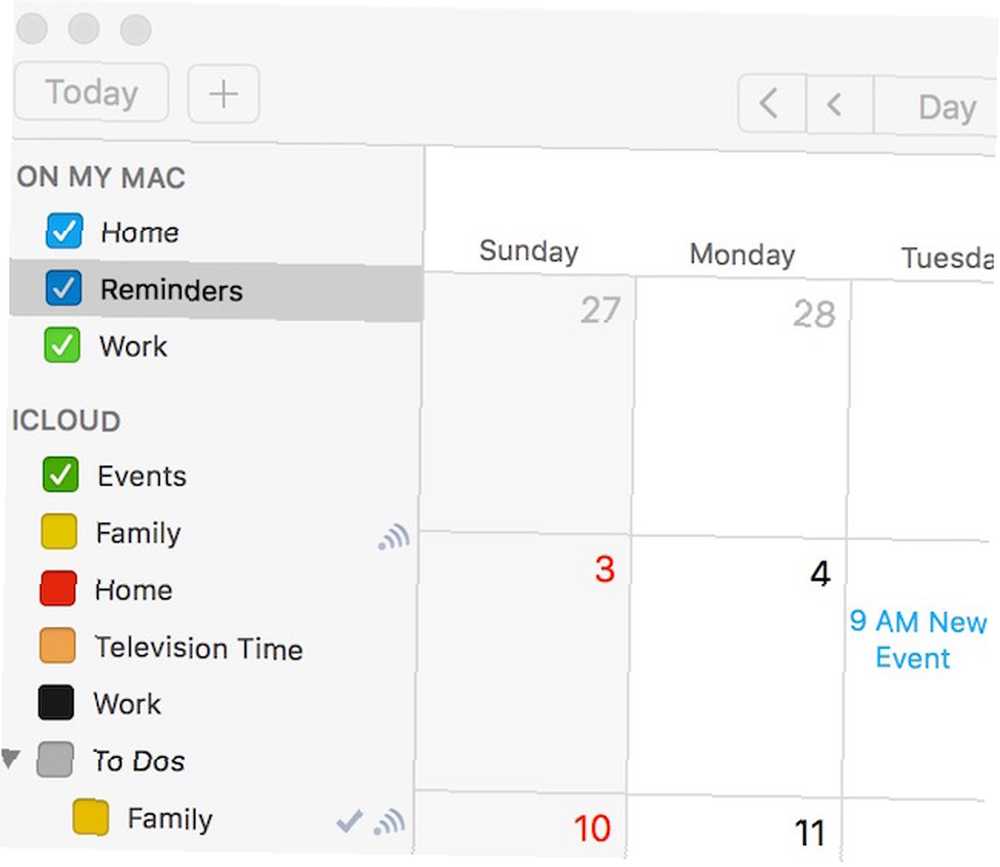
Gdzie BusyCal świeci dzięki personalizacji i zastosowaniu inteligentnych filtrów. W przeciwieństwie do natywnej aplikacji Mac, BusyCal umożliwia zmianę liczby tygodni wyświetlania w widoku miesiąca. Możesz także zmienić liczbę dni w widoku tygodnia. Czcionkę i kolory kalendarza można również regulować.
Inteligentne filtry pozwalają tworzyć zestawy kalendarzy i zapisane wyszukiwania. Możesz utworzyć filtr, który pokazuje tylko zdarzenia spełniające określone warunki, takie jak ciąg tekstowy lub typ zdarzenia. Inny filtr może pokazywać zdarzenia zawierające ciąg tekstu zmodyfikowany w ciągu ostatnich 15 dni.
Aplikacja zawiera także listę rzeczy do zrobienia, prognozy pogody według dnia, widok listy i wiele innych. Dzięki tym wszystkim funkcjom BusyCal pomaga Ci stać się bardziej zorganizowanym i produktywnym. Lepsza organizacja i produktywność dzięki BusyCal dla komputerów Mac. Lepsza organizacja i produktywność dzięki BusyCal dla komputerów Mac Kalendarz OS X (dawniej iCal) był stabilną aplikacją od czasu, gdy system operacyjny był wydany. Wielu użytkowników komputerów Mac nie było zbytnio zadowolonych z najnowszej wersji zamiennej aplikacji Kalendarz, ale… .
BusyCal jest dostępny w Mac App Store lub BusyMac Store. Dostępny jest również bezpłatny 30-dniowy okres próbny, podobnie jak zniżki dla klientów BusyCal 1.x. Istnieje również wersja iOS o nazwie BusyToDo.
Idealne dodatki
Lubisz aplikację Kalendarz Apple, ale chcesz z niej trochę więcej? Te trzy aplikacje będą pasować do rachunku.
Blotter (9,99 USD)
Najlepszy dla: Ludzie szukający fantazyjnego kalendarza na żywo. Live Wallpaper dla komputerów Mac? To łatwiejsze niż myślisz Live Wallpaper na Maca? To łatwiejsze niż myślisz Uzyskaj animowane tapety na komputer Mac. Jest piękny, bezużyteczny i przyjemny.
Jeśli wolisz zobaczyć swój harmonogram i przypomnienia na pulpicie, Blotter jest dla Ciebie. Dzięki Blotter cały tydzień staje się częścią tapety. Top 7 sposobów personalizacji pulpitu Mac Top 7 sposobów personalizacji pulpitu Mac Chcesz, aby Twój Mac był bardziej osobisty? Sprawdź te niesamowite metody dostosowywania motywu komputera Mac i nie tylko. . Możesz go również używać do dodawania wydarzeń i przypomnień w locie. Dzięki Blotter możesz wyświetlać daty w dni powszednie, na pulpicie lub przez następne siedem dni w swoim kalendarzu. Możesz także dostosować jego rozmiar i zmienić jego położenie.
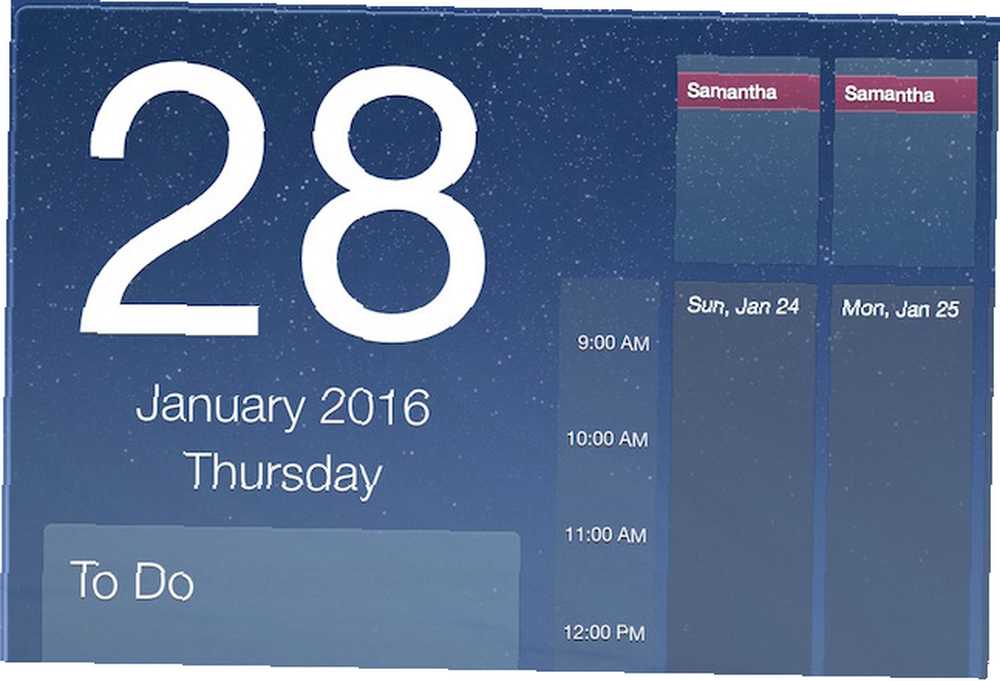
Najbardziej imponującą funkcją Blottera jest użycie skrótów. Dzięki nim możesz wykonywać proste zadania za pomocą kilku kliknięć klawiatury. Należą do nich nowe wydarzenie, nowe przypomnienie, następny tydzień i wiele innych.
Blotter współpracuje bezpośrednio z aplikacją Kalendarz OS X i jest dostępny w Mac App Store.
Kalendarz 2 (bezpłatny)
Najlepszy dla: Ci, którzy chcą zobaczyć swój nadchodzący harmonogram na pasku menu Maca, nie płacąc ani grosza.
Oto kolejna aplikacja na pasku stanu, która uzupełnia standardowy kalendarz Apple. Za pomocą jednego kliknięcia Kalendarz pozwala zobaczyć wydarzenia i zadania z całego miesiąca bezpośrednio na pasku menu. Tutaj celem jest przeglądanie wszystkiego w harmonogramie na pierwszy rzut oka, bez konieczności poświęcania czasu na uruchamianie aplikacji Apple.
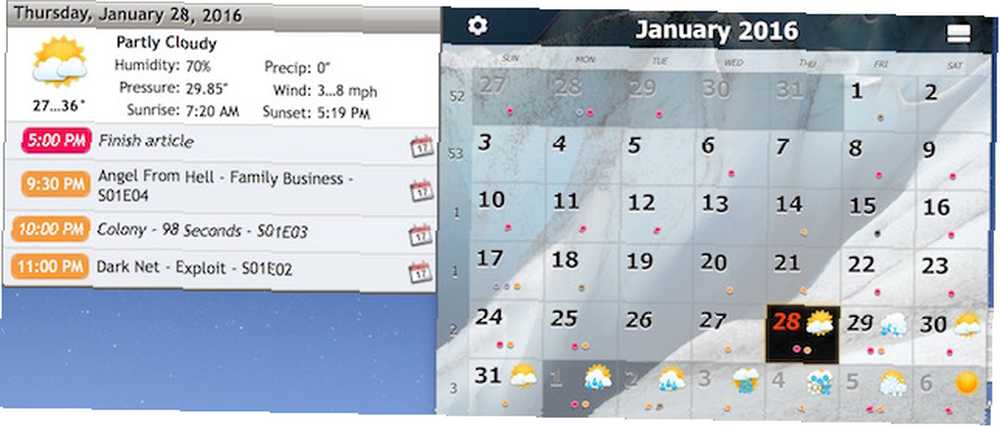
Aplikacja pokazuje cały kalendarz miesięczny. Szczegóły dotyczące konkretnego dnia są dostępne po jednym kliknięciu, również na pasku menu. Możesz dostosować aplikację, zmieniając jej czcionki, kolory i motywy; i możesz także dodać prognozę pogody.
Kalendarz jest bezpłatny w Mac App Store. Dodatkowe dostosowanie, takie jak integracja z Facebookiem, jest dostępne poprzez zakup w aplikacji.
QuickCal 3 (2,99 USD)
Najlepszy dla: Ludzie, którzy muszą szybko dodawać wydarzenia z kalendarza Jak błyskawicznie dodać wszystko do kalendarza komputera Mac Jak natychmiast dodać coś do kalendarza komputera Mac Dodaj coś do kalendarza komputera Mac za pomocą kilku naciśnięć klawiszy - mamy oprogramowanie, które to umożliwia. .
Język naturalny odgrywa kluczową rolę w QuickCal. Po kilku naciśnięciach klawiszy aplikacja paska menu zaczyna tworzyć wydarzenie do umieszczenia w aplikacji Kalendarz na komputerze Mac. Notuje nawet, kiedy w twoim harmonogramie występują konflikty.
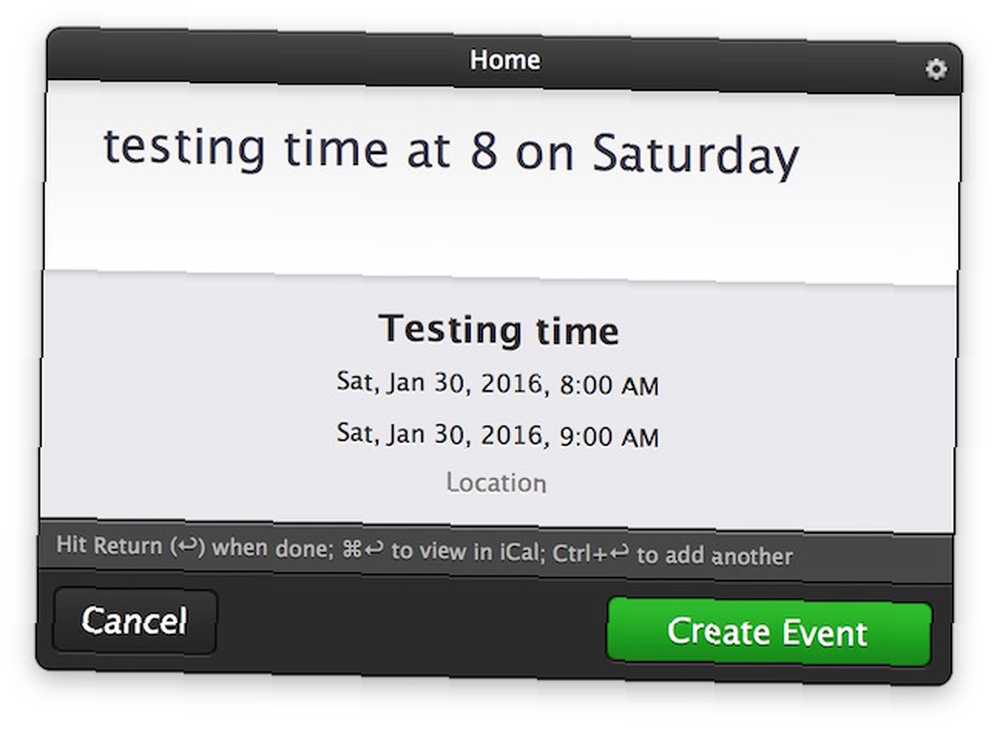
Dzięki QuickCal nadchodzący harmonogram można wyświetlić w widoku listy, który może obejmować wydarzenia z siedmiodniowym wyprzedzeniem. Możesz również zobaczyć swoje przypomnienia z tej lokalizacji. Chcesz otrzymać powiadomienie o zbliżającym się wydarzeniu? Funkcje QuickCal “Inteligentne alerty”, które będą generować alarmy w różnych odstępach czasu.
QuickCal obsługuje iCal, Kalendarz Google i BusyCal. Jest dostępny w Mac App Store. Bezpłatna 14-dniowa wersja próbna jest również dostępna za pośrednictwem strony internetowej QuickCal.
Zobacz też: Dla nieco przestarzałego i starszego odpowiednika QuickCal, który nie kosztuje ani grosza, sprawdź RemindMeLater. Został zbudowany w erze iCal, ale nadal działa dobrze z aplikacją Kalendarz OS X El Capitan, umożliwiając używanie języka naturalnego do dodawania wydarzeń do harmonogramu - bez dodatkowych funkcji QuickCal.
Wybór nalezy do ciebie
Nie ma nic złego w korzystaniu z wbudowanej aplikacji kalendarza Apple na komputery Mac. Jeśli szukasz czegoś innego, rozważ rozwiązania, które tutaj przedstawiliśmy. Fantastyczne i Zajęte zastąpi aplikację Kalendarz, a Blotter, Kalendarz 2 i QuickCal ją ulepszą. Każdy może być doskonałym wyborem, w zależności od potrzeb.
Jakie jest twoje ulubione rozwiązanie kalendarza dla komputerów Mac?











